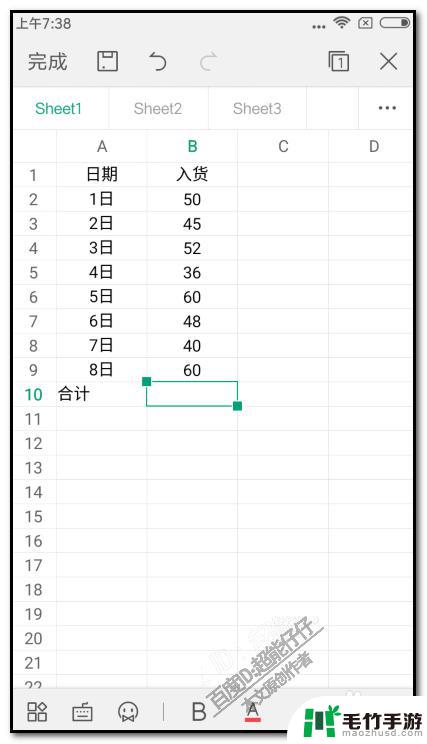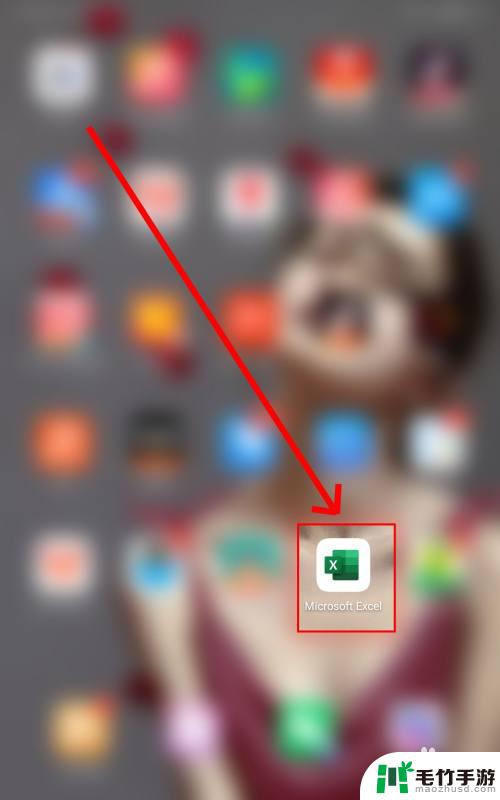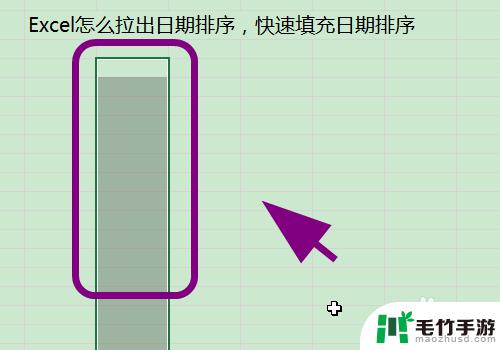如何在手机表格上求和
在日常生活和工作中,我们经常需要对数据进行求和计算,而在手机上如何进行求和呢?手机版Microsoft Excel就是一个非常实用的工具。通过Excel,我们可以轻松地在手机表格上进行求和操作,无论是对某一列数据求和,还是对多个单元格进行求和,都可以轻松实现。掌握在手机上如何进行求和计算,对于提高工作效率和数据处理能力都是非常重要的。接下来让我们一起来了解一下手机版Microsoft Excel如何进行求和计算吧。
手机版Microsoft Excel如何进行求和计算
具体方法:
1.下图是手机版excel其中一个工作表;表格中的数据要进行求和计算。现在用SUM函数进行求和计算。
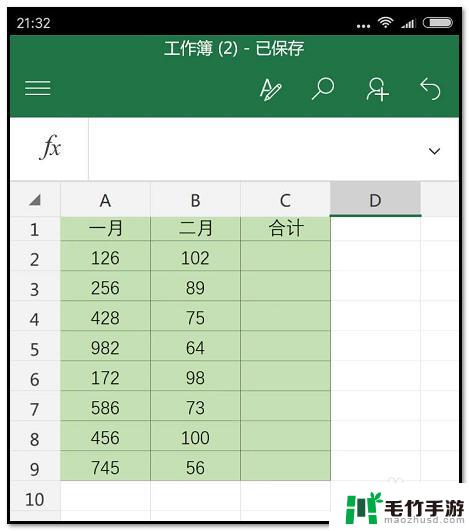
2.手指在C2单元格轻点下,
再点击“fx“如下图所示。
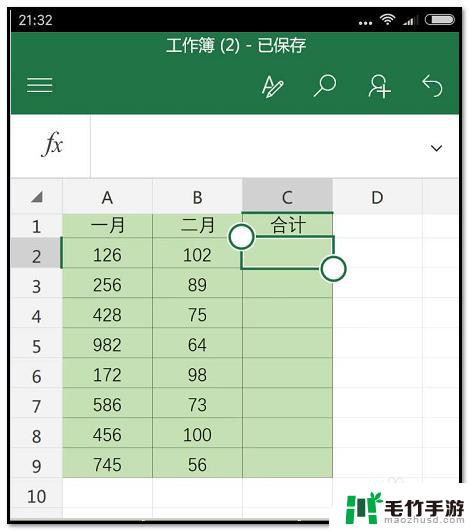
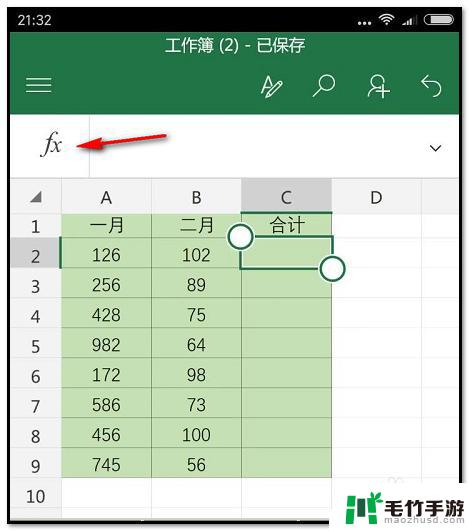
3.然后,弹出输入函数的编辑框,下方显示了函数的分类。手指轻点下”SUM"这个函数;如下图所示。
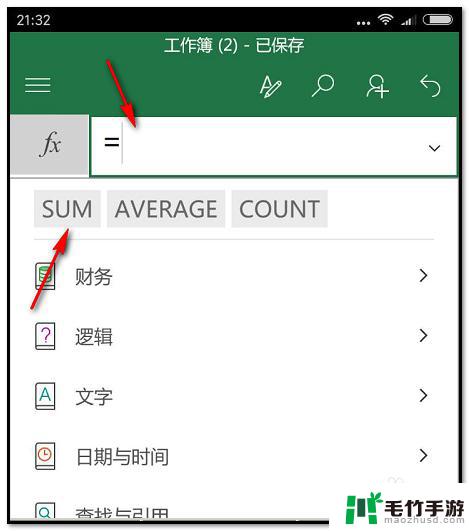
4.点”SUM"这个函数后,转到表格页面;在表格上方显示SUM函数公式,我们现在需要点选求和区域。
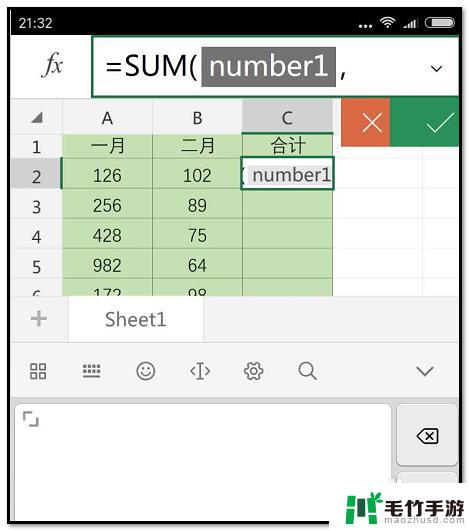
5.手指轻点下A2单元格;
然后,点住A2单元格右下角的蓝色小圆。往右边拖到B2单元格,也就是选中A2和B2单元格。
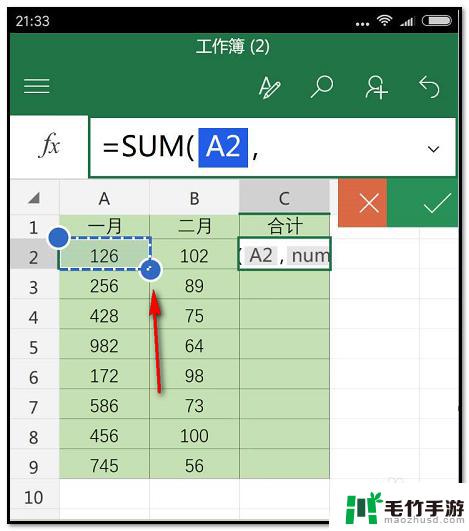
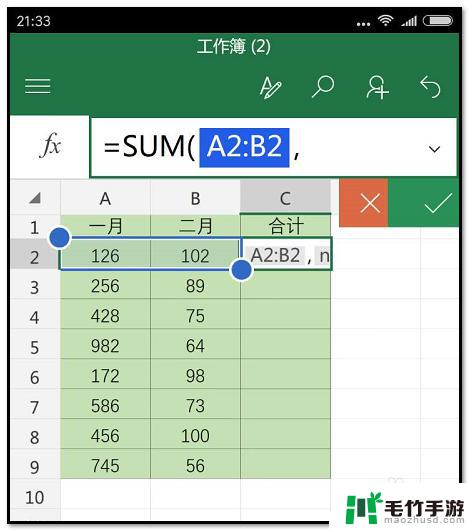
6.选中A2和B2单元格后,点下"√"号,如下图所示的位置。点"√"号表示完成刚才的公式输入;点"√"号后,C2单元格即得出求和结果。
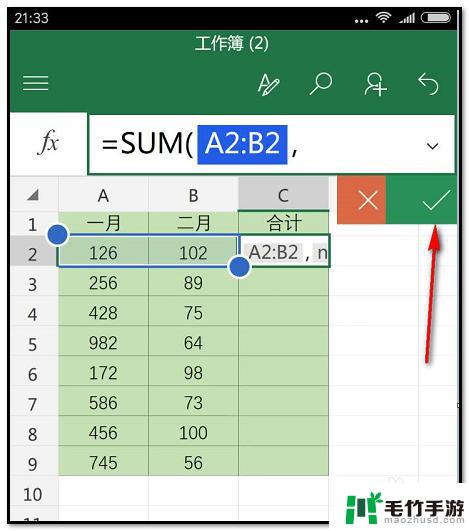
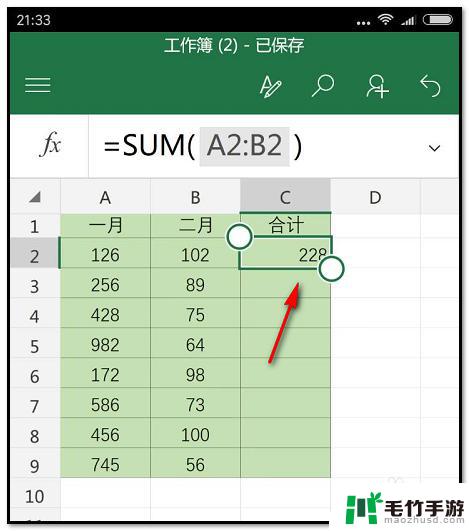
7.现在要把函数公式填充到C2下方单元格进行求和计算。手指轻点下C2单元格;弹出命令工具栏,点下”填充“。
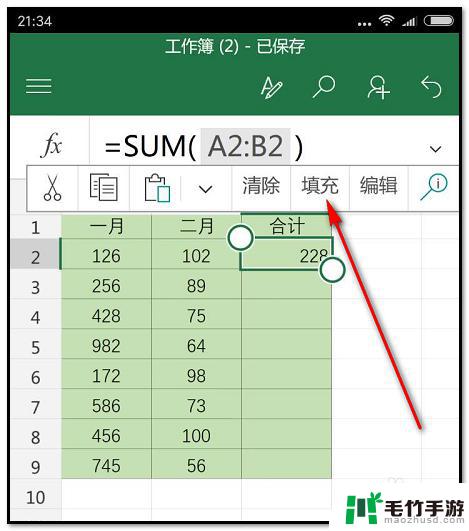
8.C2单元格左上角与右下角即显出绿色的方框;我们用手指轻点住右下角的绿色方框;向下拖拉到数据截止单元格。即得出相应的结果。
表格数据求和即操作完成。
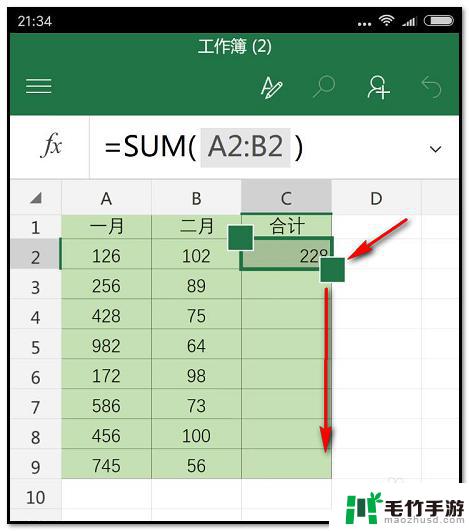
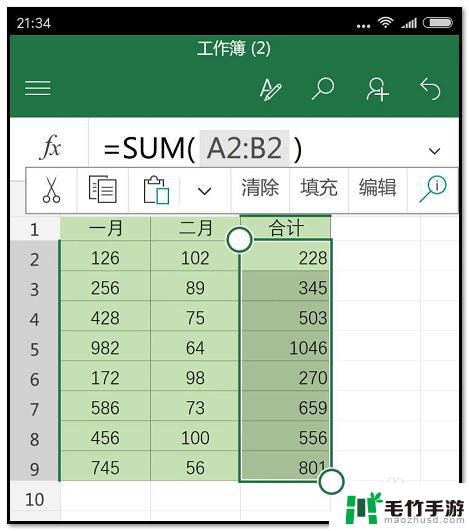
以上就是在手机表格上求和的全部方法了,如果有任何问题,请按照本文提供的方法操作,希望对大家有所帮助。